windows 无法启动加载内核所需的DLL文件
Posted
tags:
篇首语:本文由小常识网(cha138.com)小编为大家整理,主要介绍了windows 无法启动加载内核所需的DLL文件相关的知识,希望对你有一定的参考价值。
开机时,黑屏,显示WINDOWS无法正常启动,"加载内核所需的DLL文件,请与你的技术报告员联系!重装过系统,但一重启又是一样的情况。而且已经换了很多张不同的系统碟来安装了,都不行。至少重装过十几次电脑了。按照网上的一些方法也做了,都不行。望各位大虾们帮帮忙看看到底是硬件问题, 还是软件问题。 鄙视CTRL+V!!!
原因:磁盘故障,导致安装在故障区域的文件数据无法读取或者损坏。
解决:修复磁盘。操作如下:
1、首先重启电脑,按F8键;

2、电脑开启后会进入系统高级页面,选择“禁用驱动程序签名强制”进入系统;
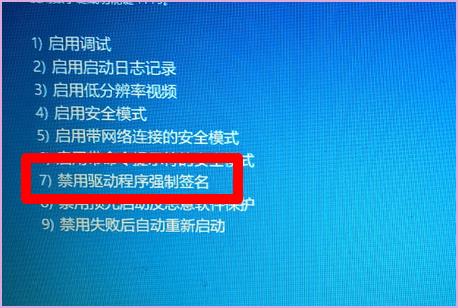
3、进入系统桌面之后,按WIN+R键打开运行窗口,输入cmd;

4、在打开的窗口内,输入chkdsk /f;

5、系统会提示需要重启,输入Y,确定重启;
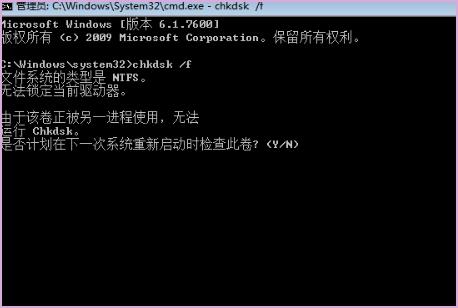
6、然后电脑启动之后会进入磁盘检测模式,并进行修复;

7、修复成功。

电脑开机时出现提示“由于一个软件错误,WINDOWS无法启动。请报告这个问题:
加载内核所需的DLL文件,请联系你的技术人员。”故障原因:系统内核DLL文件丢失或损坏。修复方法:具体修复方法见下。(下面以XP系统为例,进行说明)
【系统内核DLL文件丢失或损坏修复方法】:
方法1、最后一次正确配置
电脑重启,开机自检一过,马上按按F8键,选择“最后一次正确配置”。
【示例截图】

方法2、在安全模式下,进行修复。
电脑重启,开机自检一过,马上按按F8键,选择“安全模式”。若能进安全模式,可在安全模式下,用第三方出品的DLL修复工具进行修复。
【示例截图】


方法3、在带命令行的安全模式下,使用DOS命令,进行修复。
把XP系统盘放在光驱里。电脑重启,开机自检一过,马上按按F8键,选择“带命令行的安全模式”。在命令提示符下,使用DOS命令,把光盘里的DLL文件复制到C盘里的WINDOWS 下的SYSTEM和SYSTEM32文件夹里。覆盖已损坏的同名的DLL文件或补全已丢失的DLL文件。修复完毕后,重启电脑。
【示例截图】

方法4、使用U盘启动盘,进行修复。
把U盘启动盘插入其他能正常启动的XP系统的电脑上,拷贝C:\\WINDOWS下的SYSTEM和SYSTEM32文件夹。然后,把U盘启动盘插回本机电脑,设置U盘启动引导进WinPE。复制U盘里的SYSTEM和SYSTEM32文件夹粘贴到C:\\WINDOWS文件夹下,覆盖已损坏的同名的DLL文件或补全已丢失的DLL文件。然后,重启进Bios,改回硬盘启动。重启电脑。
方法5、使用XP原版安装光盘,进入控制修复台,进行修复。
①、将XP原版安装光盘插入光驱,重启电脑,台式机按DEL键(笔记本一般是按F2键,品牌和机型不同,进BIOS的按键会有所不同。注意看开机自检提示或查看笔记本说明书。)进BIOS设置,把第一启动项由硬盘(HDD)改为光驱(CDROM)。保存设置,重启电脑。
②、一步步按提示操作,进入控制修复台。在命令提示符“c:\\windows>”下,输入系统分区盘符 → C → 回车。然后,输入密码。如果是密码是空的,直接按回车跳过。之后,会出现下面的命令提示符:
c:\\windows>
输入以下命令:
c:\\windows\\>cd x:\\ (注: x为光驱盘符,如,e:\\) → 回车
e:\\>cd i386 → 回车
e:\\i386\\> copy *.dll c:\\windows\\system → 回车
e:\\i386\\> copy *.dll c:\\windows\\system32 → 回车
等待修复DLL完毕,重起电脑。
【示例截图】

【参考链接】:
http://www.360doc.com/content/11/0108/10/5423604_84926755.shtml
参考技术B 这是由于,你误把系统的某些文件移动或删除了,解决方法就是,将一张和你装的一样的系统盘(比如,你装的系统是XP,那么你就应该找到一张XP光盘),然后将光盘放入光驱中,进行修复操作,就OK了!注:修复操作和安装操作一致,按照中文提示下进行操作! 参考技术C 重起电脑,放入WINXP安装光盘。
然后一步步按操作进入控制修复台。修复下系统即可 参考技术D 网上下载DLLL文件复制到你电脑。进PE系统复制到。路径C/WINDOWS/system32
开机出现加载硬件抽象层(HAL)所需的DLL 文件怎么修复???
关于hal.dll文件丢失的问题,以下内容为百度知道Ctangel整理,均为个人日常工作中所遇到并且验证的原因和方法。如需转载请注明出处。很多时候我们能遇到开机系统无法启动,提示hal.dll丢失的错误。一般这种问题有那么三种可能性下面一一阐述。
一、hal.dll文件确实丢失
开机提示这文件丢失,找pe进去,打开c:\windows\system32\这个目录发现缺失没有这个文件,这种情况有可能是误删文件或者杀毒造成的,也有可能非正常关机造成。这个坚决方法比较简单,找别人机器上的同名文件复制过来就好了。当然如果是严重的病毒造成的,那就够呛能管用,那时候只能重新做系统了。
二、hal.dll文件并没有丢失,而且大小和别人机器上的一样
开机提示着文件丢失,找pe盘进pe发现这个文件并没有丢失,这种情况有两种可能,一般的兼容机而且只有一个主分区的机器,很可能是硬件造成的,主要怀疑对象是内存。找其他内存插上测试。如果是内存的问题,插上没有问题的内存之后就可以正常进入系统了。记住,这时候不要考虑复制这个文件,你复制了这个文件还会报其他文件丢失的。如果换内存还不能启动,复制该文件后提示其他文件错误,也可以考虑病毒造成的,开机按F8,选择最后一次正确的配置,然后进系统杀毒,进不去系统的话那就重新安装吧。
还有一种情况,有些品牌机,会有两个主分区,比如DELL的机器,来的时候有一个47M的隐藏主分区。以前比较老的一些ghost XP版本安装完后就会提示hal.dll文件丢失.还有人再清理了C盘文件之后出现这种情况。这种情况是和boot.ini有关。我们打开一般正常机器的boot.ini看一下,主要有以下内容:
[boot loader]
timeout=3
default=multi(0)disk(0)rdisk(0)partition(1)\WINDOWS
[operating systems]
multi(0)disk(0)rdisk(0)partition(1)\WINDOWS="Microsoft Windows XP Professional" /noexecute=optin /fastdetect
看到没,disk(0)rdsk(0)partition(1) 就是说启动的是磁盘0分区1的系统
所以有2个主分区的品牌机才会造成启动的时候失败提示hal.dll丢失的情况,那么我们只需要进PE改一下位于C盘根目录下的隐藏文件boot.ini的内容就好了,就是把分区1改成分区2,改完就是下面这样子的,大家可以直接复制下面的内容到你的boot.ini
[boot loader]
timeout=3
default=multi(0)disk(0)rdisk(0)partition(2)\WINDOWS
[operating systems]
multi(0)disk(0)rdisk(0)partition(2)\WINDOWS="Microsoft Windows XP Professional" /noexecute=optin /fastdetect
改完之后重新启动您的计算机吧,您会发现问题已经解决了。记得以后不要再删这个文件了。 参考技术A
开机出现加载硬件抽象层(HAL)所需的DLL 文件的修复方法如下:
方法一:
启动故障回复控制台;
输入: expand x:\\i386\\hal.dl_ c:\\windows\\system32\\hal.dll
输入exit,回车;
方法二:
打开系统盘里面I386文件夹,找到一个HAL.DLL的文件,
复制下来,再通过PE启动电脑,
把hal.dll文件放在C:\\WINDOWS\\system32下,
替换原来的文件,重启电脑就应该能恢复。
方法三:
用光盘的PE进去后改一下位于C盘根目录下的隐藏文件boot.ini的内容,
打开后,修改凡是带partition(1)的地方,改成partition(2),
改完就是下面这样子的,boot.ini [boot loader]timeout=3default=multi(0)disk(0)rdisk(0)partition(2)\\WINDOWS[operating systems]multi(0)disk(0)rdisk(0)partition(2)\\WINDOWS="Microsoft Windows XP Professional" /noexecute=optin /fastdetect
改完之后重新启动计算机。,可以看到C盘下这个文件。
以上是关于windows 无法启动加载内核所需的DLL文件的主要内容,如果未能解决你的问题,请参考以下文章
开机出现加载硬件抽象层(HAL)所需的DLL 文件怎么修复???
Windows 无法安装所需的文件。 请确保安装所需的所有文件可用,并重新启动安装。 错误代码: 0x800700B7